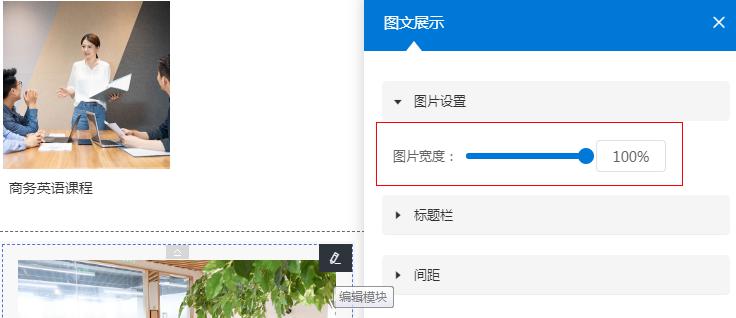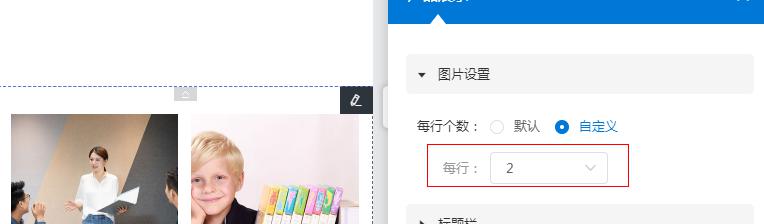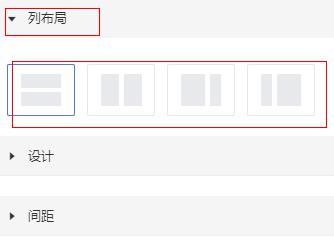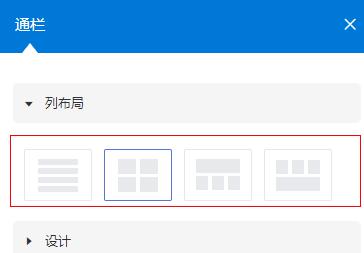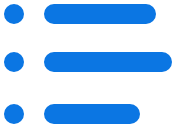T云4.0可视化常见问题解答第二期
浏览数:
时间:2020-06-05
问题一:4.0有哪些便捷操作?
解答:
1、素材使用:鼠标悬浮在每个中部的通栏时,都会弹出“添加素材”按钮,选择可以快速创建通栏样式。
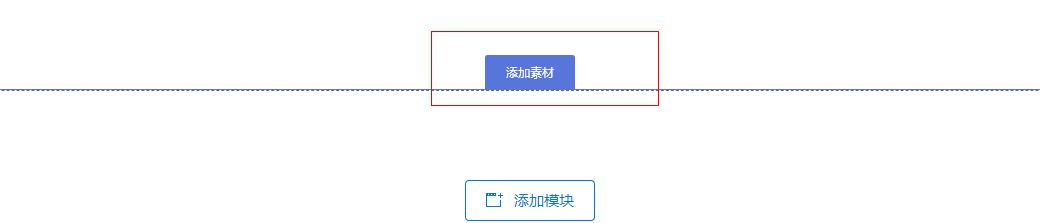
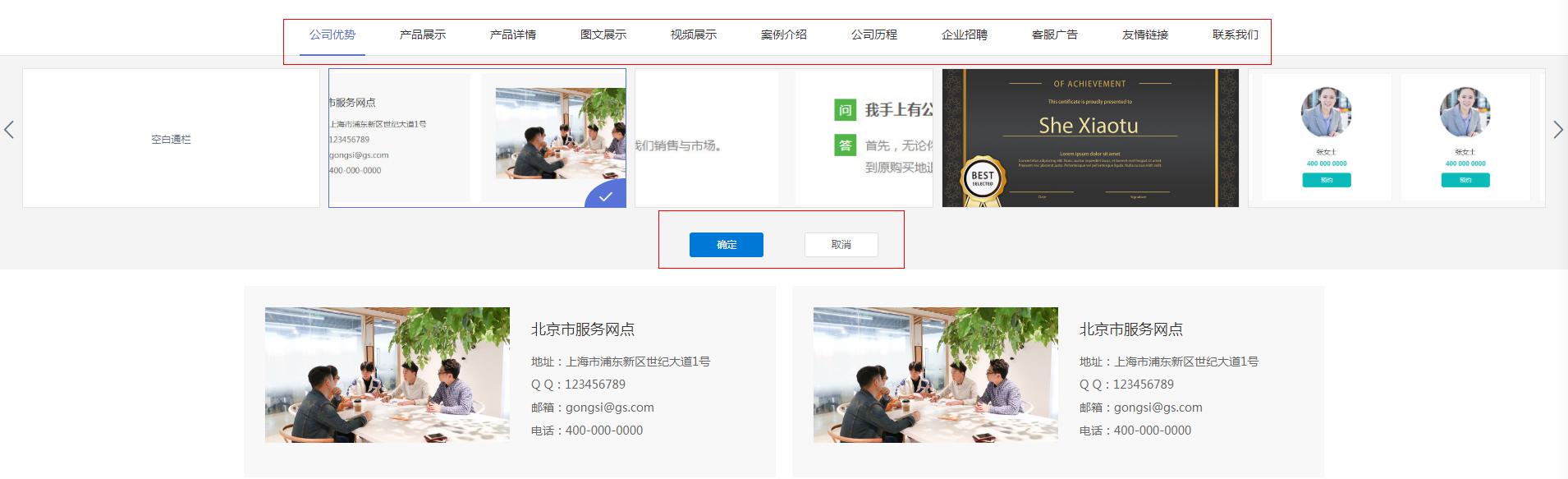 2、模块、通栏复制:右击模块出现如下窗口的,点击可复制模块、当前通栏,新的模块出现在其下方。
2、模块、通栏复制:右击模块出现如下窗口的,点击可复制模块、当前通栏,新的模块出现在其下方。
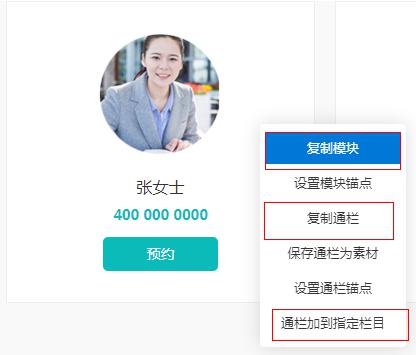 3、将通栏添加到指定通栏:选中要复制的通栏,点击栏目,栏目会出现在右边选区,选择“复制为新通栏”点击确定,右侧区域内的栏目就会出现当前通栏。(复制为新通栏,即复制后为“新”的通栏,编辑当前通栏,其它通栏不受影响。不勾选此项,直接复制,编辑当前通栏,复制的通栏会随之改变。)
3、将通栏添加到指定通栏:选中要复制的通栏,点击栏目,栏目会出现在右边选区,选择“复制为新通栏”点击确定,右侧区域内的栏目就会出现当前通栏。(复制为新通栏,即复制后为“新”的通栏,编辑当前通栏,其它通栏不受影响。不勾选此项,直接复制,编辑当前通栏,复制的通栏会随之改变。)
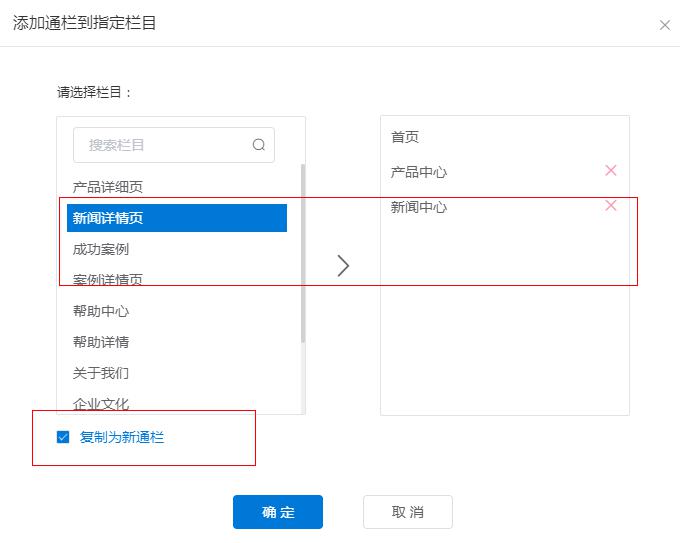 4、模块快速对齐:当模块宽不是百分百填满容器时,右击会出现“模块对齐”选项,选择可快速调整模块位置。
4、模块快速对齐:当模块宽不是百分百填满容器时,右击会出现“模块对齐”选项,选择可快速调整模块位置。
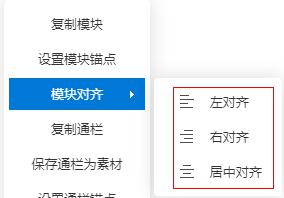 5、返回、撤销:页面右上角有“撤销”、“返回”也可通过快捷键Ctrl+z、Ctrl+y实现。
5、返回、撤销:页面右上角有“撤销”、“返回”也可通过快捷键Ctrl+z、Ctrl+y实现。
 问题二:地图定位如何修改?
问题二:地图定位如何修改?
解答:
1、点击地图“铅笔”图标,进行模块编辑。
 2、填写对应的地址信息即可。
2、填写对应的地址信息即可。
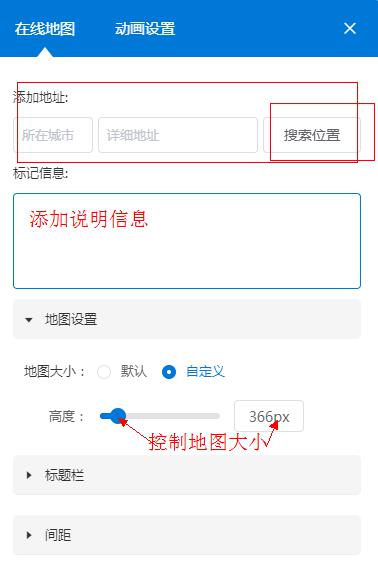 问题三:留言表单支持哪些修改?
问题三:留言表单支持哪些修改?
解答:
1、选中表单可进行模块编辑。可改变原有表单样式,添加新表单,点击“管理表单”进入后台编辑。
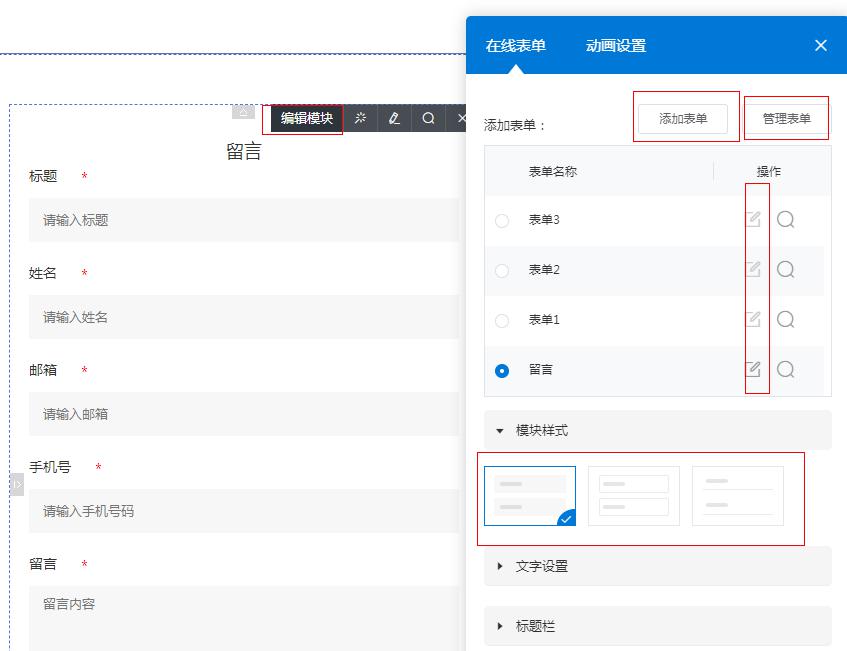 2、选中表单“铅笔”图标是亮的,点击可进行表单项编辑。点击“铅笔”图标也是编辑表单。
2、选中表单“铅笔”图标是亮的,点击可进行表单项编辑。点击“铅笔”图标也是编辑表单。
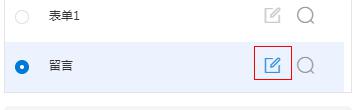
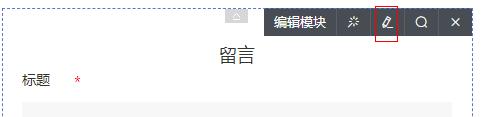 3、编辑可对选中的表单进行以下操作:更改表单名称,添加表单类型,删除已有表单项(系统默认项无法删除),选项排序。
3、编辑可对选中的表单进行以下操作:更改表单名称,添加表单类型,删除已有表单项(系统默认项无法删除),选项排序。
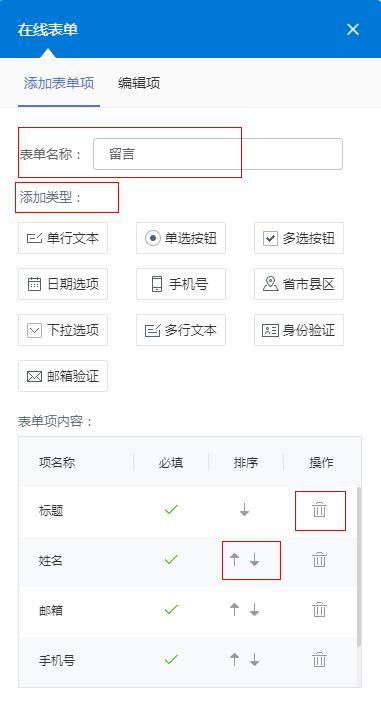 4、“编辑项”是对单个表单的编辑,鼠标放置单个选项时,会出现“铅笔”图标,点击可对单个选项进行编辑。
4、“编辑项”是对单个表单的编辑,鼠标放置单个选项时,会出现“铅笔”图标,点击可对单个选项进行编辑。
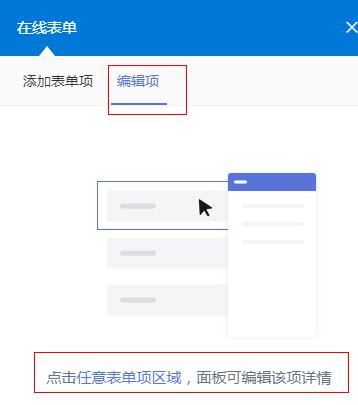
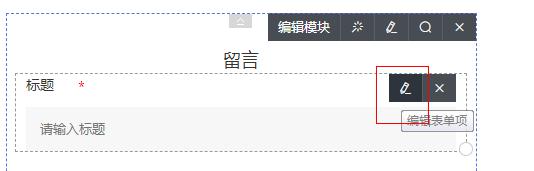 问题四:帮助、案例分类如何添加?
问题四:帮助、案例分类如何添加?
解答:
1、在基础模块中选择文章分类。
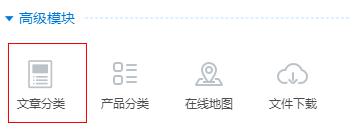 2、根据需求勾选分类即可,默认是新闻分类。
2、根据需求勾选分类即可,默认是新闻分类。
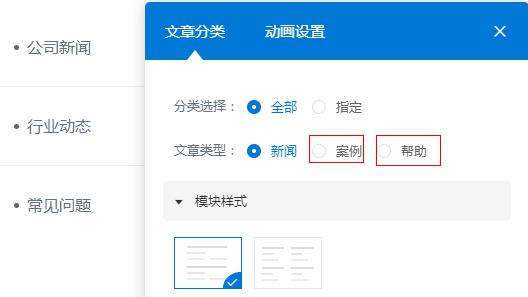 问题五:手机端修改注意事项
问题五:手机端修改注意事项
解答:
1、修改移动端pc端不受影响。
2、手机端隐藏模块,pc端仍然正常显示。
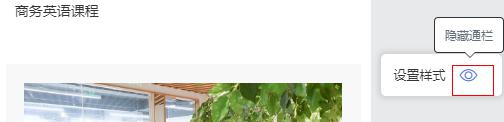 3、“通栏”的背景图片、颜色不会同步到移动端,需重新设置。
3、“通栏”的背景图片、颜色不会同步到移动端,需重新设置。
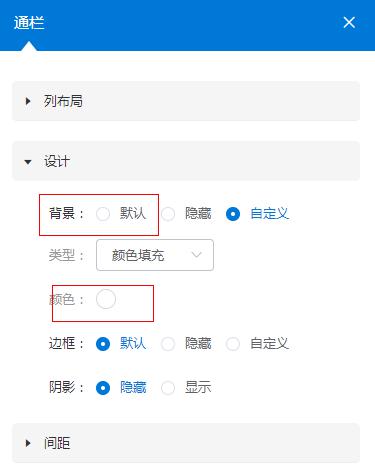 4、模块再次编辑:鼠标悬浮在模块上时,出现“铅笔”图标的,点击可编辑。
4、模块再次编辑:鼠标悬浮在模块上时,出现“铅笔”图标的,点击可编辑。
例:图文展示的图片比例修改。
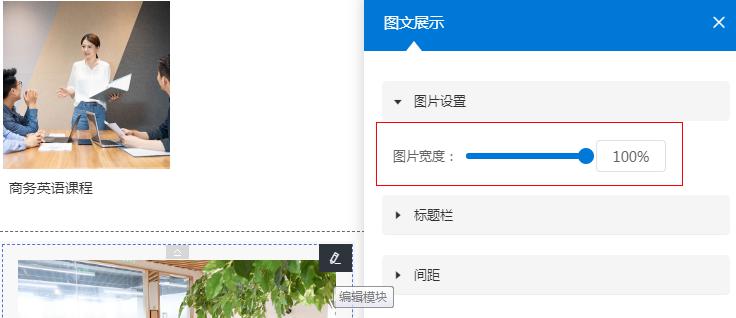 5、列表图片每行展示个数修改。
5、列表图片每行展示个数修改。
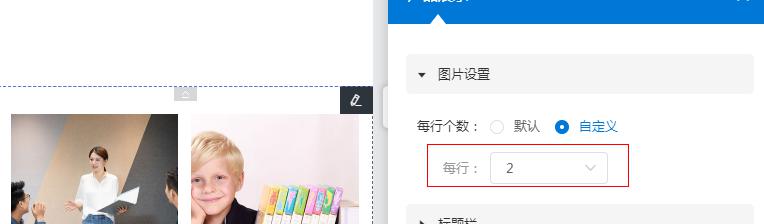 6、通栏排版修改:当通栏大于两列时,点击“设置样式”,可设计移动端排版,默认是单列显示。
6、通栏排版修改:当通栏大于两列时,点击“设置样式”,可设计移动端排版,默认是单列显示。

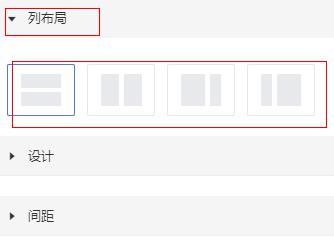
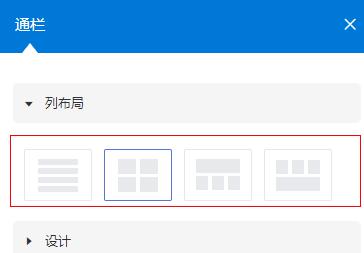 关注我们,收获更多品牌设计、网站开发、定制软件开发、小程序开发、SEO推广知识~
关注我们,收获更多品牌设计、网站开发、定制软件开发、小程序开发、SEO推广知识~
解答:
1、素材使用:鼠标悬浮在每个中部的通栏时,都会弹出“添加素材”按钮,选择可以快速创建通栏样式。
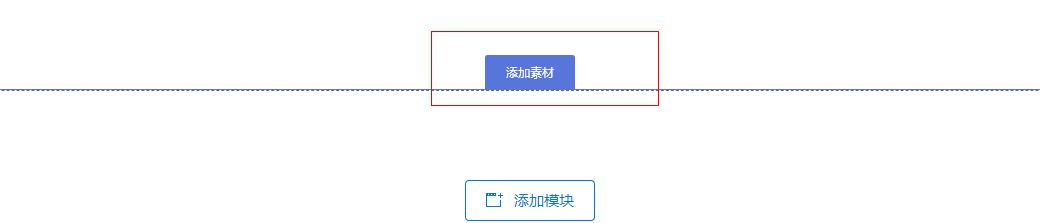
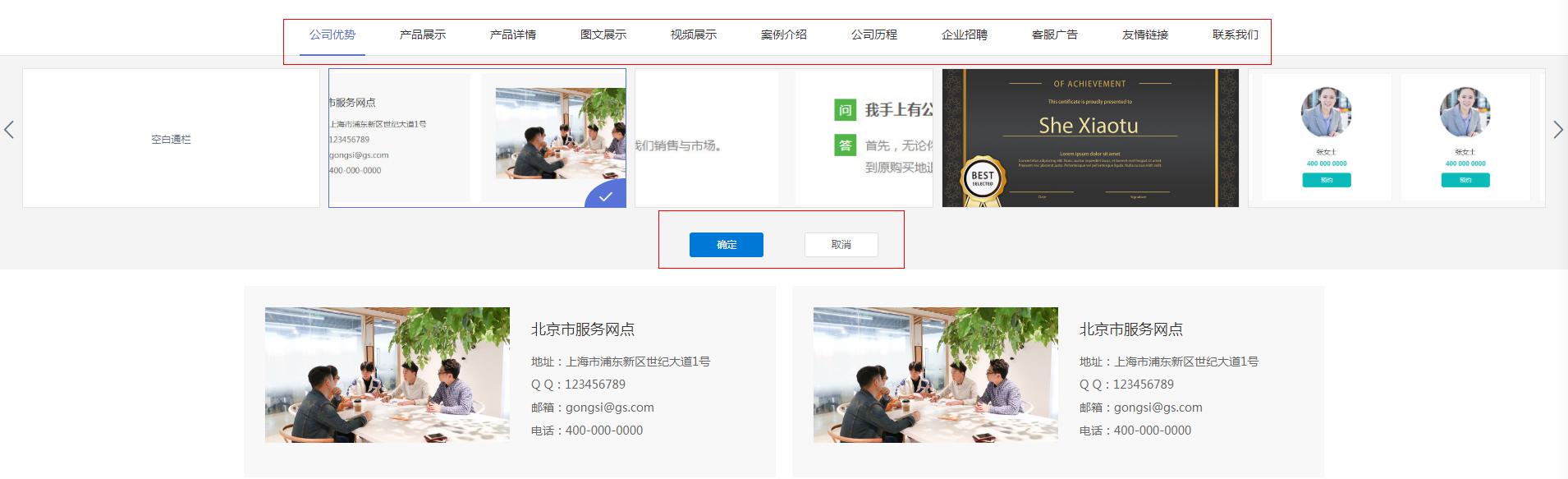
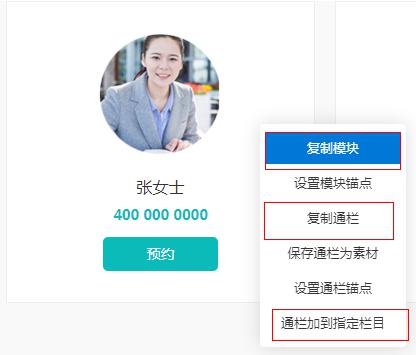
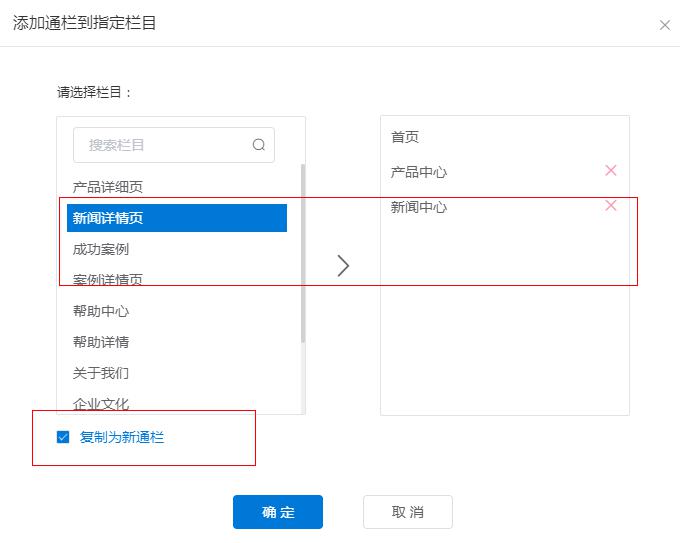
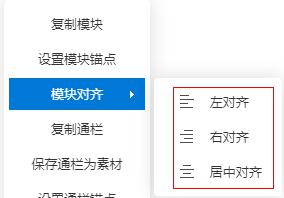

解答:
1、点击地图“铅笔”图标,进行模块编辑。

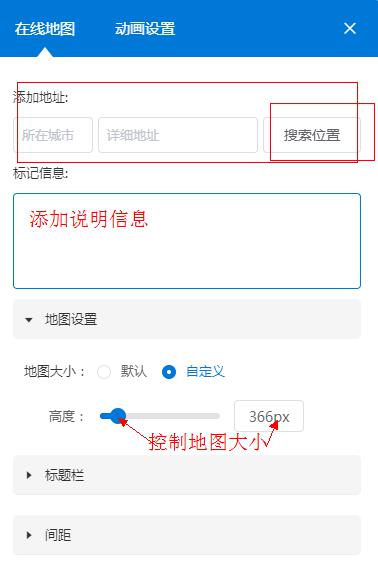
解答:
1、选中表单可进行模块编辑。可改变原有表单样式,添加新表单,点击“管理表单”进入后台编辑。
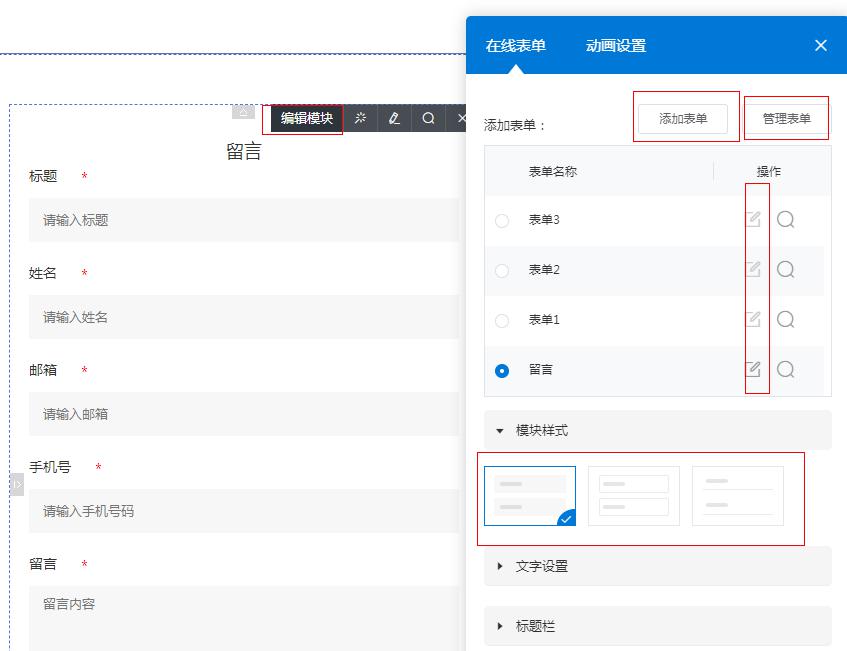
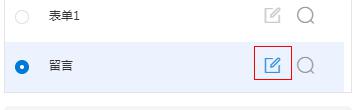
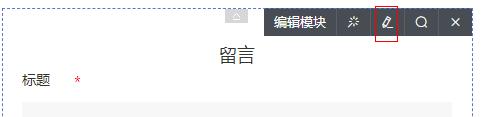
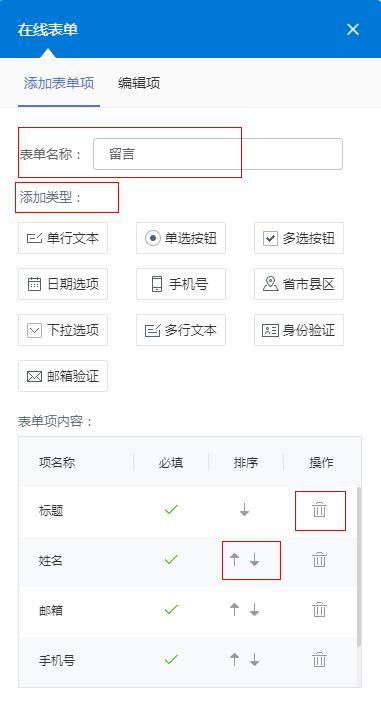
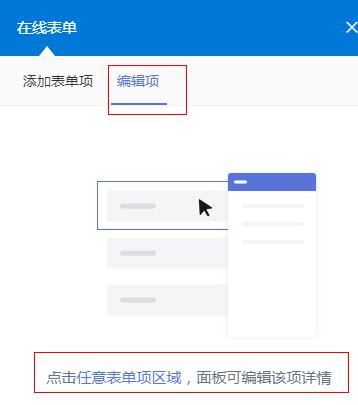
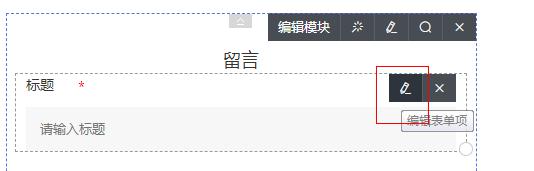
解答:
1、在基础模块中选择文章分类。
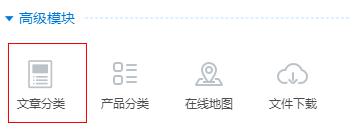
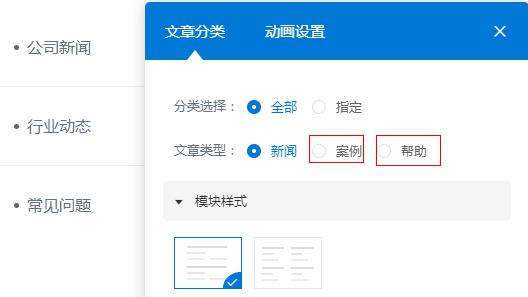
解答:
1、修改移动端pc端不受影响。
2、手机端隐藏模块,pc端仍然正常显示。
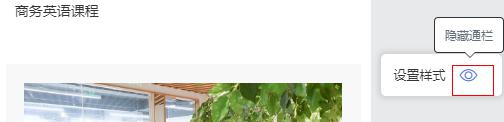
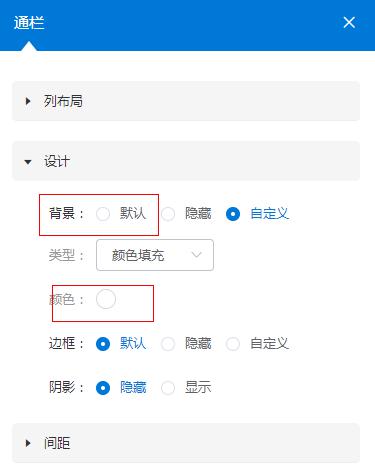
例:图文展示的图片比例修改。